Créer une définition d'attribut personnalisé basée sur une liste de valeurs
Ce type de définition d'attribut personnalisé permet aux utilisateurs et utilisatrices de sélectionner une valeur pour la catégorie, parmi une liste d'entrées prédéfinies.
Par exemple, un grand nombre de jeux de données consolidant les résultats de sondages effectués par les employés de différents services de votre entreprise. Chacun de ces jeux de données contient des informations concernant un service ou un domaine métier spécifique, comme la R&D, le marketing, les ventes, etc. Vous souhaitez rendre cette information de domaine métier disponible en tant que métadonnée pour les jeux de données. Pour ce faire, vous allez créer une catégorie d'attribut personnalisé, basée sur une liste de valeurs, pour que les utilisateurs et utilisatrices puissent ajouter le domaine métier des jeux de données. Cette méthode assure un formatage cohérent et harmonisé des métadonnées pour tous les jeux de données.
Procédure
Résultats
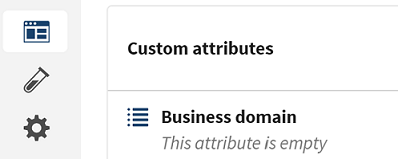
Cette page vous a-t-elle aidé ?
Si vous rencontrez des problèmes sur cette page ou dans son contenu – une faute de frappe, une étape manquante ou une erreur technique – dites-nous comment nous améliorer !
